Wie wandeln Sie Ihr WhatsApp Business-Konto in einen normales WhatsApp-Konto um?
Sep 08, 2025 • Filed to: Soziale Apps verwalten • Proven solutions
Seit sich moderne Geschäftstaktiken immer weiter durchsetzen, ist der Bedarf nach einer technischen, ausschließlich aufs Geschäft ausgerichteten Plattform heute besonders hoch. WhatsApp Business dient genau diesem Zweck: die Organisation Ihres Unternehmens zu verbessern. Es ermöglicht Ihnen das sichere Übermitteln von Nachrichten an Ihre Kunden über eine WhatsApp Messaging-Plattform. Ein WhatsApp Business-Konto bietet Ihnen verschiedene Funktionen, mit denen Sie Ihr Unternehmen auf einfachste Weise führen können. So sparen Sie Zeit und Arbeitskraft. Zu einigen der Funktionen von WhatsApp Business-Konten gehören die Organisation von Chats mithilfe von Labels, die einfache Beantwortung grundlegender Fragen durch vorgegebene Antworten und eine Funktion für die automatische Nachrichtenübermittlung, um Kunden auch außerhalb der Geschäftszeiten automatisch zu antworten usw.
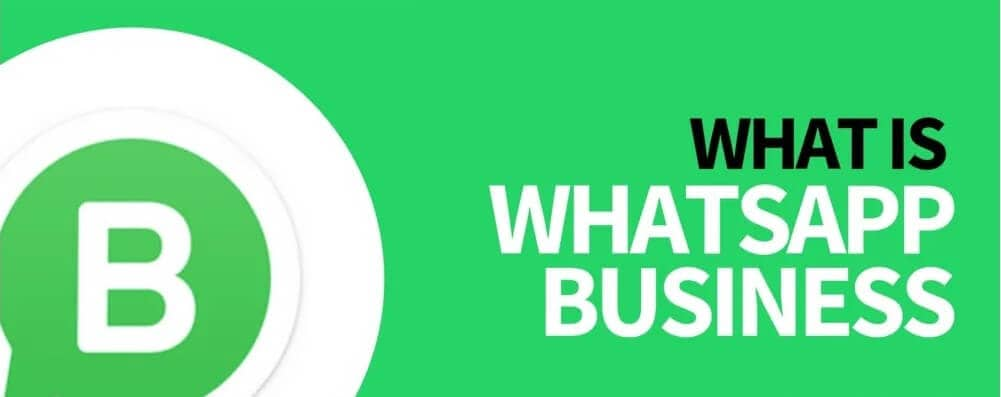
- Was, wenn Sie Ihr ein WhatsApp Business-Konto nicht mehr benötigen?
- Wie gehen Sie in diesem Fall vor?
- Wie wandeln Sie Ihr WhatsApp Business-Konto in ein normales WhatsApp-Konto um?
- WhatsApp Business-Konto in das Standardkonto auf einem neuen Telefon umwandeln
- Möglichkeiten zum Sichern Ihrer WhatsApp Business-Konto-Daten
- Was ist die sicherste und schnellste Methode zur Datenübertragung?
Was, wenn Sie Ihr WhatsApp Business-Konto nicht mehr benötigen?
Es gibt unterschiedliche Gründe, aus denen Nutzer ihr WhatsApp-Business-Konto schließen. Diese Gründe können technischer Natur sein, der Verlust des Geschäfts oder der Aufbau eines neuen Geschäfts. In dieser Situation müssen Sie Ihr WhatsApp Business-Konto entfernen. Falls Sie Ihr WhatsApp-Business-Konto schon länger genutzt haben und es nun aufgeben möchten, können Sie es ohne Probleme in ein normales WhatsApp-Konto umwandeln.
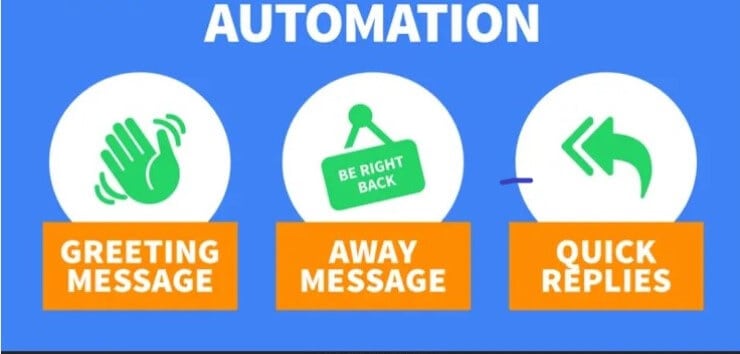
Wie gehen Sie in diesem Fall vor?
Sie können Ihr Konto nicht nur von einem WhatsApp Business-Konto in ein normales WhatsApp Konto umwandeln, Sie können dabei auch ein Backup beibehalten. Auf diesem Wege können Sie auch Ihren Nachrichtenverlauf speichern. Der gesamte Inhalt Ihres WhatsApp Business-Kontos lässt sich so problemlos auf einen normalen WhatsApp Account übertragen.
Schritte zum Übertragen von WhatsApp Business-Inhalten in das normale WhatsApp
Ein WhatsApp Business-Konto ermöglicht es nicht ohne Weiteres, Inhalte von einem WhatsApp Business-Konto auf ein normales Business-Konto zu übertragen. WhatsApp Business-Konten sind ausschließlich für geschäftliche Zwecke bestimmt. Wenn Sie sich dazu entschlossen haben, ein WhatsApp-Business-Konto in ein normales Business-Konto umzuwandeln, sollten Sie zunächst ein Backup anlegen. Wenn Sie Ihr WhatsApp Business-Konto stattdessen behalten möchten, halten Sie sich einfach an die folgenden Schritte:
Schritt 1. Erstellen Sie ein Backup der Daten von Ihrem WhatsApp-Business-Konto. Dieses Backup wird für iOS-Benutzer auf iCloud und für Android-Benutzer auf Google gespeichert.
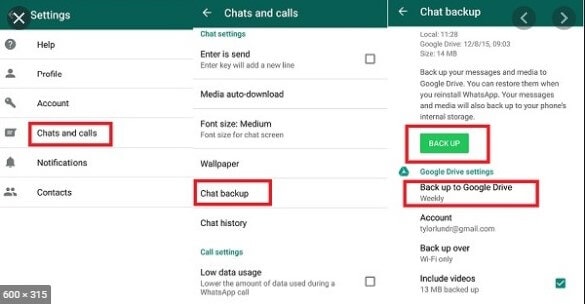
Schritt 2. Fahren Sie mit der Umwandlung Ihres WhatsApp Business-Kontos in ein normales WhatsApp-Konto fort. Hierfür ist eine Reihe von Schritten nötig, die wir im nächsten Abschnitt erläutern.
Schritt 3. Sobald Ihr WhatsApp-Business-Konto in ein normales WhatsApp-Konto übertragen wurde, können Sie Ihr Backup aus iCloud oder Google Drive wiederherstellen.
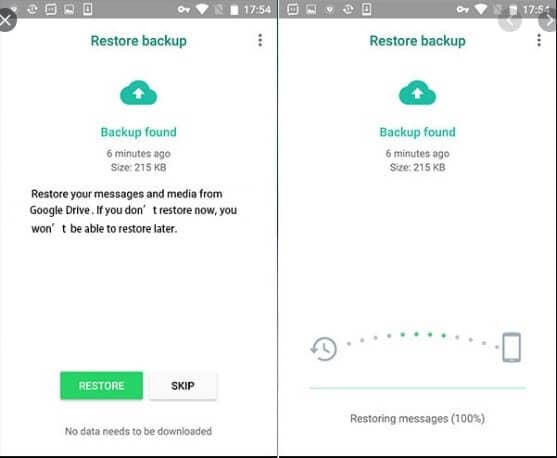
Wie wandeln Sie Ihr WhatsApp Business-Konto in ein normales WhatsApp-Konto um?
Schritt 1. Wenn Sie die gleiche Nummer für Ihr normales WhatsApp-Konto verwenden möchten, müssen Sie das WhatsApp Business-Konto deinstallieren.
Schritt 2. Installieren Sie die WhatsApp-Anwendung aus dem Google Play Store, wenn Sie Android-Benutzer sind, und aus dem iOS-Store, wenn Sie iOS-Benutzer sind.

Schritt 3. Nach dem Starten der Anwendung werden Sie aufgefordert, die Telefonnummer einzugeben. Nun wird die Überprüfung durchgeführt. Hier müssen Sie die gleiche Nummer eingeben, die Sie auch in Ihrem WhatsApp Business-Konto verwenden.
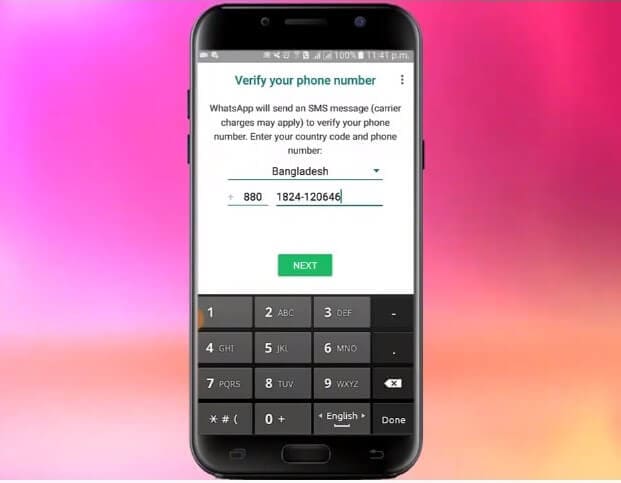
Schritt 4. Wenn Sie die Telefonnummer eingeben, erhalten Sie eine Nachricht darüber, dass diese Nummer zu einem WhatsApp Business-Konto gehört. Beim Fortfahren wird diese Nummer als gewöhnliches WhatsApp-Konto registriert.
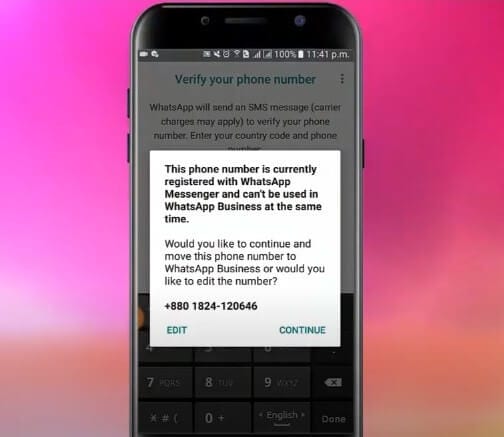
Schritt 5. Tippen Sie auf Weiter. Nun wird ein OTP an Ihre Nummer gesendet. Geben Sie dieses OTP ein und klicken Sie auf OK.
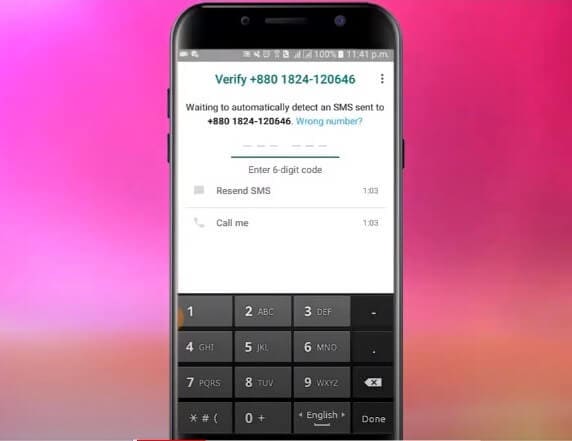
Schritt 6. Sie sehen nun eine Option zum Wiederherstellen Ihres Backups. Hier können Sie das Backup wiederherstellen, das Sie auf Google Drive oder iCloud gespeichert haben.
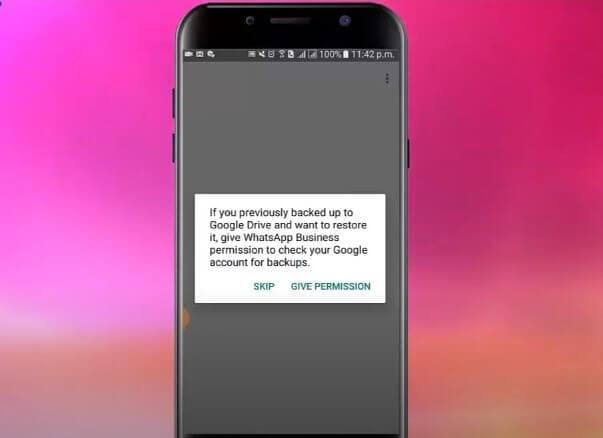
Schritt 7. Richten Sie die Anwendung entsprechend Ihren Bedürfnissen ein. Ihr WhatsApp-Konto ist nun einsatzbereit.
WhatsApp Business-Konto in das Standardkonto auf einem neuen Telefon umwandeln
Halten Sie sich an diese einfachen Schritte, um Ihr WhatsApp Business-Konto in ein Standardkonto für ein neues Telefon umzuwandeln:
Schritt 1. Wenn Sie die gleiche Nummer für Ihr neues WhatsApp-Konto verwenden möchten, müssen Sie das WhatsApp Business-Konto deinstallieren.
Schritt 2. Installieren Sie die WhatsApp-Anwendung aus dem Google Play Store, wenn Sie Android-Benutzer sind, und aus dem iOS-Store, wenn Sie iOS-Benutzer sind.

Schritt 3. Nach dem Starten der Anwendung werden Sie aufgefordert, die Telefonnummer einzugeben. Nun wird die Überprüfung durchgeführt. Hier müssen Sie die gleiche Nummer eingeben, die Sie auch in Ihrem WhatsApp Business-Konto verwenden.
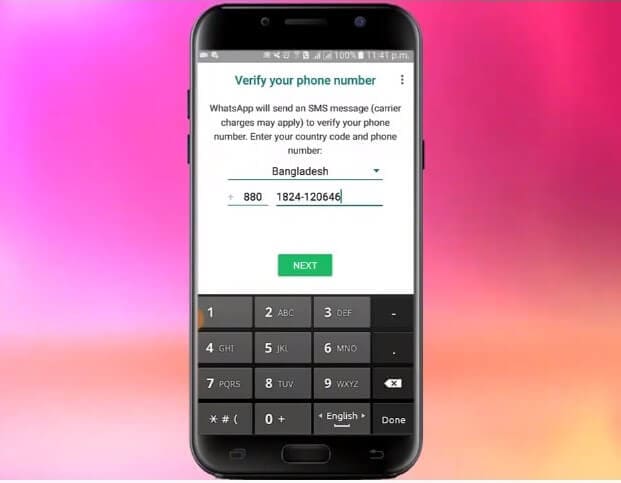
Schritt 4. Wenn Sie die Telefonnummer eingeben, erhalten Sie eine Nachricht darüber, dass diese Nummer zu einem WhatsApp Business-Konto gehört. Beim Fortfahren wird diese Nummer als gewöhnliches WhatsApp-Konto registriert.
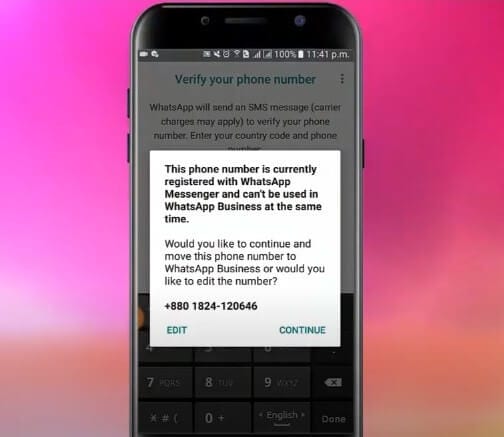
Schritt 5. Klicken Sie auf Weiter. Nun wird ein OTP an Ihre Nummer gesendet. Geben Sie dieses OTP ein und klicken Sie auf OK.
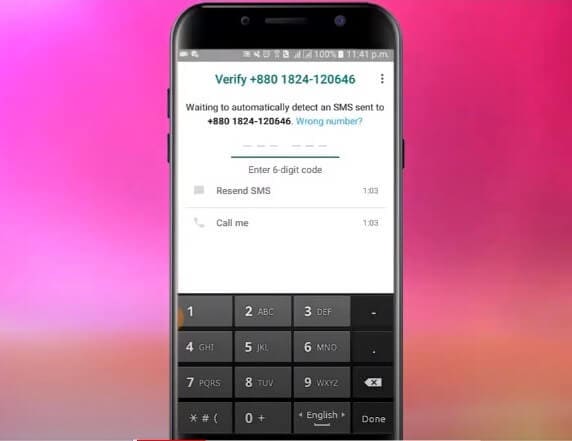
Schritt 6. Sie sehen nun eine Option zum Wiederherstellen Ihres Backups. Hier können Sie das Backup wiederherstellen, das Sie auf Google Drive oder iCloud gespeichert haben.
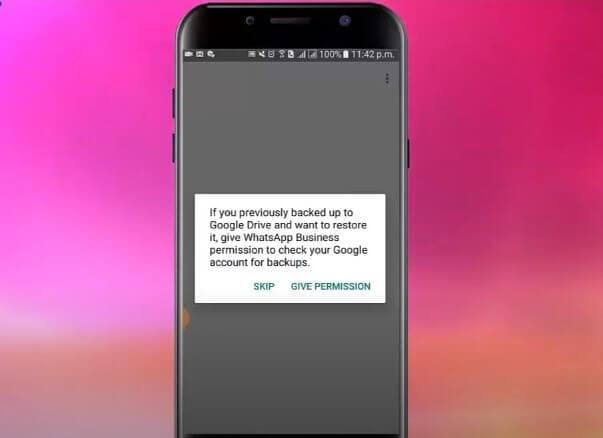
Schritt 7. Richten Sie die Anwendung entsprechend Ihren Bedürfnissen ein. Ihr WhatsApp-Konto ist nun einsatzbereit.
Sie haben Angst, alle Chats und Ihren WhatsApp-Verlauf zu verlieren, wenn Sie von einem Telefon zu einem anderen wechseln?
Doch es ist durchaus möglich, Ihre Daten wiederherzustellen und auf Ihr neues Telefon zu übertragen. Wenn Sie mit Ihrer Nummer von einem Gerät zu einem anderen wechseln, wird Ihr WhatsApp-Verlauf nicht automatisch mit übertragen. In manchen Fällen benötigen Sie Zugriff auf den WhatsApp-Verlauf älterer Konten. Der WhatsApp-Verlauf lässt sich von verschiedenen Plattformen einfach auf ein neues WhatsApp-Konto übertragen.
Möglichkeiten zum Sichern Ihrer WhatsApp Business-Konto-Daten
1. Google Drive verwenden
Sie können Ihren WhatsApp-Verlauf ganz einfach mittels Google Drive von Ihrem alten Konto auf ein neues Konto übertragen. Im Folgenden finden Sie die nötigen Schritte zum Übertragen Ihres WhatsApp-Verlaufs mit Google Drive:
Schritt 1: Kopieren Sie den bisherigen WhatsApp-Verlauf auf Google Drive. Kopieren Sie alle Nachrichten, Bilder, Videos und Audiodateien auf Ihrem Android-Gerätes auf Google Drive.
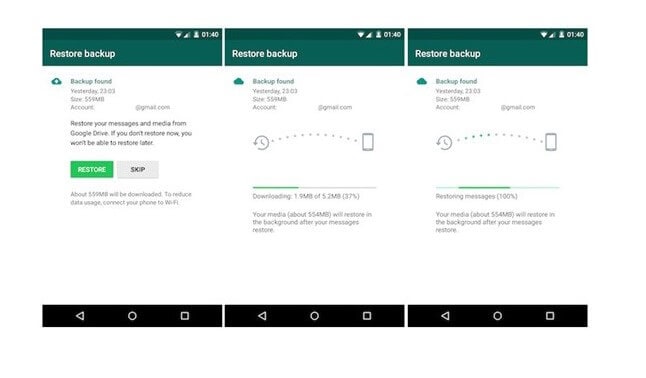
Schritt 2 Installieren Sie die WhatsApp-Anwendung. Bei der Aktualisierung Ihres Kontos sehen Sie einen Dialog zum Wiederherstellen von Daten aus Google Drive. Stellen Sie die Daten vom Laufwerk wieder her.
2. Lokale Sicherung verwenden
Eine weitere bequeme Methode zum Sichern von WhatsApp besteht in einem lokalen Backup Ihres Telefons. Die folgenden Schritte sind zum Wiederherstellen des WhatsApp-Verlaufs mithilfe eines lokalen Backups nötig:
Schritt 1 Tippen Sie im WhatsApp> Menü> Chat und Anrufe einstellen> Chats sichern.
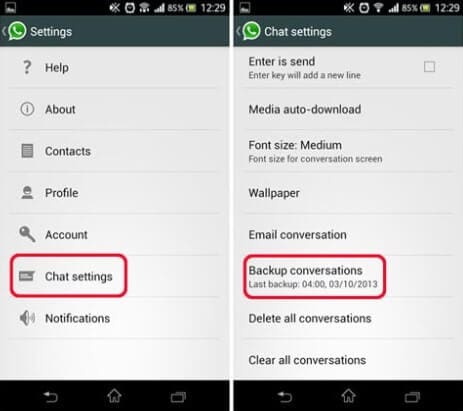
Schritt 2 Übertragen Sie nun einfach die externe SD-Karte Ihres alten Telefons auf Ihr neues Telefon. Installieren Sie die WhatsApp-Anwendung. Der WhatsApp-Verlauf des alten Telefons wird nun wiederhergestellt.
Falls Ihr Telefon über einen internen Speicher oder eine interne SD-Karte verfügt, müssen Sie WhatsApp Daten vom alten Gerät in denselben Ordner auf Ihrem neuen Gerät übertragen. Hierfür können Sie einen Datei-Explorer verwenden. Sie können die Backupdateien auch auf Ihren Computer übertragen.
Das Backup wird hierbei auf sicherem Wege übertragen. Installieren Sie WhatsApp auf Ihrem neuen Telefon.
Beim Aktualisieren Ihres WhatsApp-Kontos auf dem neuen Telefon erkennt die App automatisch das Backup und fragt, ob Sie es wiederherstellen möchten. Nach dem Wiederherstellen erscheinen alle Chats und Multimedia-Daten auf Ihrem neuen Gerät.
3. Verwendung von Dr.Fone
Die Wahrscheinlichkeit ist hoch, dass bei diesen zwei Verfahren die Übertragung nicht vollständig vollendet wird. Bei der Google Drive-Methode kann es passieren, dass einige Dateien bei einer großen Datenmenge nicht richtig übertragen werden. Es gibt allerdings Situationen, in denen Sie eine große Datenmenge auf einen Schlag sichern müssen. Google Drive ist nicht in der Lage, große Datenmengen zu speichern, was zu einem Übertragungsfehler führt. Auch beim Übertragen über ein lokales Backup ist die Fehlergefahr beträchtlich.
Was ist die sicherste und schnellste Methode zur Datenübertragung?
Dr. Fone ist die praktischste Methode für diese Aufgabe. Eine besonders empfehlenswerte Methode ist es, Ihren WhatsApp-Verlauf vom alten auf das neue Gerät zu übertragen.
Die Software Dr.Fone, die von wondershare.com entwickelt wurde, ermöglicht Ihnen einen einfachen Zugriff auf Ihren WhatsApp-Verlauf beim Wechseln des Geräts. Befolgen Sie diese einfachen Schritte, um Ihre WhatsApp Business-Daten problemlos von einem Android-Gerät auf ein anderes zu übertragen:

Dr.Fone - WhatsApp Transfer
Komplettlösung zur Verwaltung und Übertragung für WhatsApp Business
- Sichern Sie Ihren WhatsApp Business Chat-Verlauf mit nur einem einzigen Klick.
- Übertragen Sie WhatsApp Business-Chats ganz einfach zwischen Android- und iOS-Geräten.
- Stellen Sie Chats von iOS/Android auf Ihrem Android, iPhone oder iPad in Echtzeit schnell wieder her
- Exportieren Sie alle WhatsApp Business-Meldungen auf Ihrem Computer.
Schritt 1 Installieren Sie die Dr.Fone-Software auf Ihrem Gerät. Öffnen Sie den Startbildschirm und wählen Sie „WhatsApp Transfer“.

Schritt 2: Wählen Sie auf der nächsten Seite des Bildschirms den WhatsApp Business-Tab. Verbinden Sie zwei Geräte mit Ihrem Computer.

Schritt 3: Wählen Sie die Option „WhatsApp Business Messages übertragen“, um die Übertragung von einem Android auf ein anderes Android-Gerät zu starten.
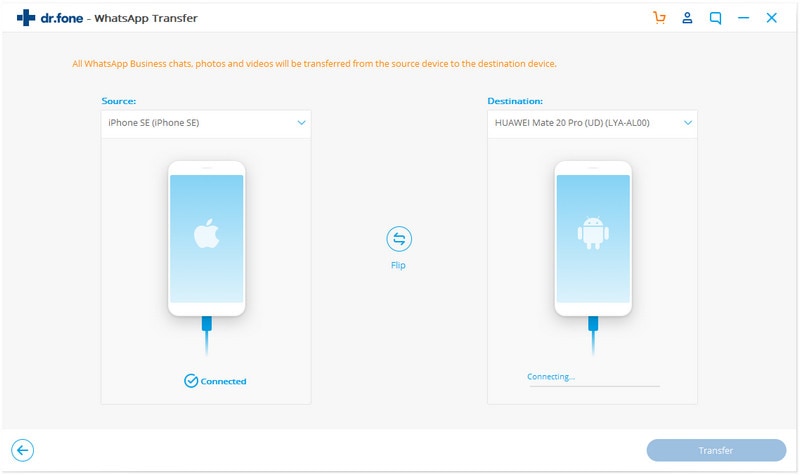
Schritt 4: Platzieren Sie nun beide Geräte an geeigneten Orten und klicken Sie auf „Übertragen“.
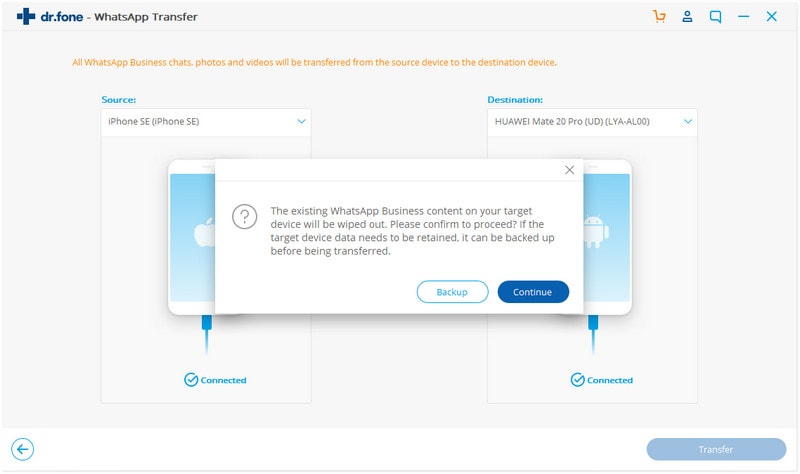
Schritt 5: Die Übertragung des WhatsApp-Verlaufs wird nun gestartet und der Fortschritt wird in der Fortschrittsleiste angezeigt. Mit nur einem Klick werden nun alle Ihre WhatsApp-Chats und -Multimediadaten auf das neue Gerät übertragen.
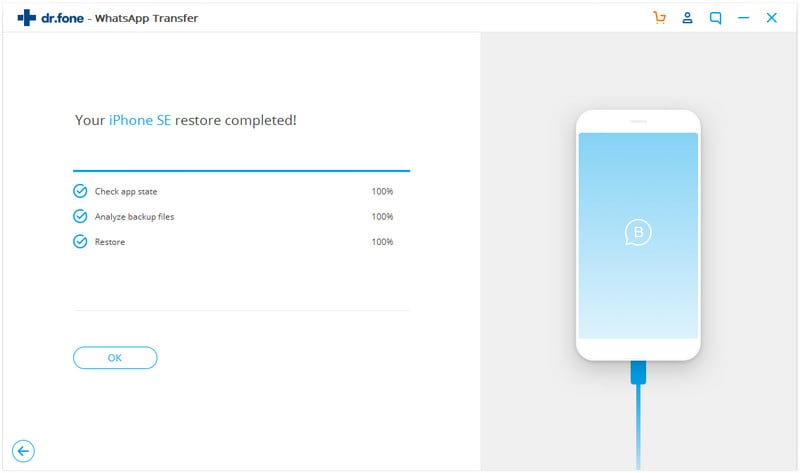
Sobald die Übertragung abgeschlossen ist, können Sie Ihren WhatsApp-Verlauf einfach auf einem neuen Telefon wiederherstellen.
Fazit
Wir hoffen, dass dieser Artikel Ihre Fragen geklärt hat. In der heutigen Ära der High-Tech gibt es unterschiedliche Plattformen, die Anwendern bei sämtlichen technischen Schwierigkeiten zur Seite stehen. Es stellt sich daher nicht mehr als problematisch dar, ein WhatsApp-Business-Konto in ein reguläres WhatsApp-Konto umzuwandeln. Wenn Sie von einem Gerät auf ein anderes wechseln, ist Dr.Fone von Wondershare eine sehr nützliche Plattform zur Übertragung und Verwaltung Ihrer Daten.

Allrounder-Lösung für Smartphone




















Julia Becker
chief Editor
Kommentare